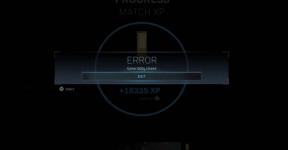Cara Melihat dan Mengelola Perangkat Tertaut di Aplikasi Signal
Media Sosial / / August 04, 2021
Iklan
Aplikasi sinyal telah menjadi aplikasi perpesanan aman favorit panas untuk orang-orang di seluruh dunia. Tahukah Anda bahwa Anda bisa hubungkan beberapa perangkat ke akun Signal Anda? Biasanya, Anda menginstal aplikasi pada ponsel cerdas Anda dan menggunakan nomor terdaftar untuk melakukan komunikasi. Nanti, katakanlah Anda ingin menautkan perangkat seperti iPad atau laptop Anda di Signal. Kemudian Anda bahkan dapat mengirim dan menerima pesan di perangkat ini dari kontak Anda.
Idenya sederhana. Anda mungkin tidak memegang telepon Anda 24 * 7. Jika Anda menggunakan iPad atau komputer, Anda dapat dengan mudah menerima pesan di Signal langsung di salah satu perangkat ini. Itu tidak berarti bahwa pada satu waktu Anda dapat mengakses akun sinyal Anda dari beberapa perangkat. Anda dapat melakukannya dari smartphone utama tempat Anda mendaftar Signal. Jika tidak, jika Anda telah menautkan iPad atau laptop Anda, maka Anda juga dapat melihat dan mengirim pesan ke dalamnya.
Cara Menghubungkan Perangkat ke Signal
Pertama, mari kita lihat cara menautkan perangkat tambahan apa pun di aplikasi perpesanan Signal. Anda harus melakukan ini menggunakan kode QR. Jika Anda pernah menggunakan aplikasi WhatsApp atau Android Messages di PC, Anda akan memahami bahwa proses Signal juga sepenuhnya sama.
- Buka Signal
- Di pojok kiri atas profil Anda, ketuk gambar profil Anda

- Lalu pilih Perangkat Tertaut

- Jika sebelumnya Anda belum menautkan perangkat apa pun, Anda tidak akan melihat apa pun
- Ketuk tanda + untuk menautkan perangkat [langkah ini akan memulai proses pemindaian kode QR]
- Selanjutnya, Anda harus melakukannya buka browser di PC / laptop / iPad Anda apa pun yang Anda gunakan
- Pergi ke sinyal.org / unduh / windows [karena saya ingin menautkan laptop Windows saya]

- Klik Unduh untuk Windows
- Biarkan file dot exe itu untuk mengunduh pengaturan Signal. Ini akan menjadi sekitar 120 MB.
- Setelah selesai, secara otomatis kode QR akan muncul di laptop Anda layar

- Kembali ke smartphone Anda, ketuk tanda + yang disebutkan di atas

- Anda akan melihat kamera akan terbuka dengan pesan yang mengatakan pindai kode QR yang ditampilkan di perangkat untuk ditautkan

- Pemindaian hanya membutuhkan satu detik atau lebih
- Sebuah pop-up konfirmasi akan memberi tahu Anda bahwa sinyal PC Anda akan dapat membaca semua pesan yang Anda terima di ponsel cerdas Anda

- Untuk mematuhi dan melanjutkan, ketuk opsi Tautkan perangkat
- Kemudian konfirmasikan nama perangkat Anda yang ditautkan dan klik Selesaikan menautkan ponsel [langkah ini di PC Anda]

Sekarang, Anda dapat dengan mudah menggunakan layanan perpesanan Signal langsung dari PC Anda.
Iklan
Membatalkan Tautan Perangkat
Jika Anda ingin memutuskan tautan perangkat apa pun yang ada yang ditautkan ke Signal, berikut adalah langkah-langkah yang harus Anda ikuti.
- Luncurkan aplikasi Signal
-
Ketuk gambar profil untuk membuka menu

- Dari menu ketuk Perangkat yang ditautkan

- Kamu akan lihat perangkat yang terhubung ke Signal Anda

- Untuk memutuskan tautan dengan mudah ketuk nama perangkat dalam daftar

- konfirmasikan tindakan dengan mengetuk baik
Jadi, jika Anda ingin menautkan berbagai perangkat lain ke akun utama Signal Anda, maka panduan ini akan membantu Anda. Tanpa membawa ponsel Anda sepanjang waktu, Anda masih dapat menerima pesan di perangkat Anda yang ditautkan.
Artikel Terkait
- Cara Menonaktifkan Pratinjau Pesan di Telegram
- Cara Mengaktifkan atau Menonaktifkan Mode Gelap di Signal
- Jadikan Signal Aplikasi Pesan Default Anda di Android | Bagaimana-Untuk